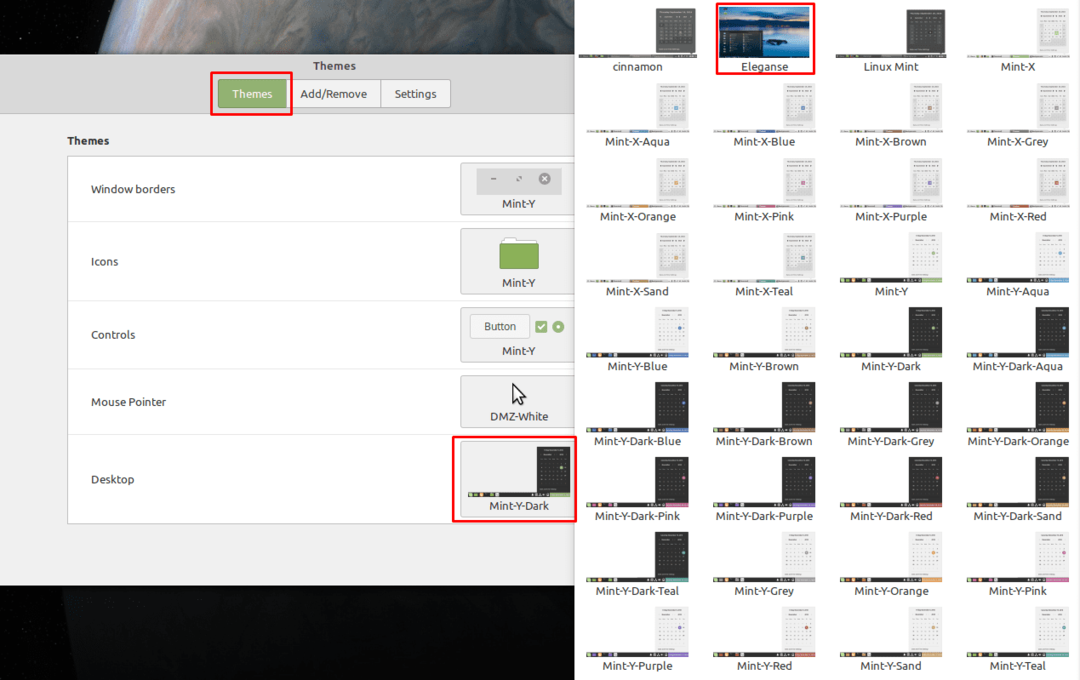אם אתה משתמש ב-Linux Mint, סביר להניח שאתה מעדיף אותה על פני הפצות לינוקס אחרות. עם זאת, ייתכן שלא תאהב את ערכת הצבעים המוגדרת כברירת מחדל. אמנם יש כמה חלופות כלולות, אבל אולי גם לא תאהב אף אחת מאלה. למרבה המזל, ל-Linux Mint יש אפשרות מובנית להוריד ערכות נושא של צד שלישי מאתר "תבלינים קינמון" פה.
כדי להיות מסוגל להוריד ערכת נושא חדשה, הקש על מקש הסופר, ואז הקלד "ערכות נושא" והקש אנטר.
טיפ: מקש "סופר" הוא השם שבו הפצות לינוקס רבות משתמשות כדי להתייחס למפתח Windows או למפתח "פקודה" של Apple, תוך הימנעות מכל סיכון לבעיות בסימנים מסחריים.
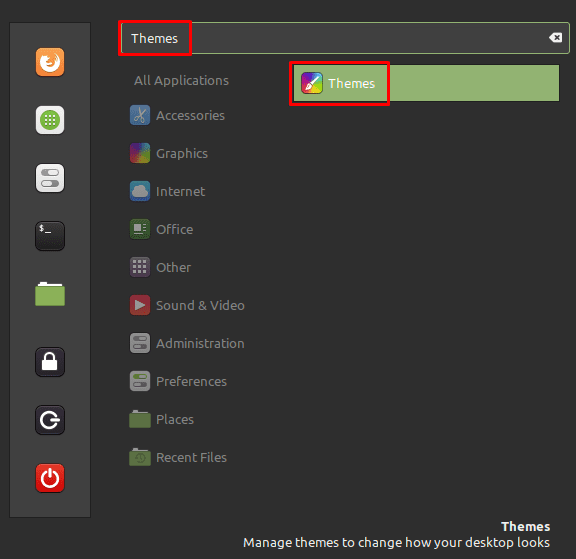
ברגע שאתה בחלון ערכות הנושא, עבור לכרטיסייה "הוסף/הסר" כדי להציג את רשימת ערכות הנושא הזמינות של צד שלישי. אם אתה רואה באנר בחלק העליון שמייעץ לך ש"המטמון שלך לא מעודכן", עליך ללחוץ על "כן" או על הסמל "רענן" בפינה השמאלית התחתונה כדי לעדכן את הרשימה לגרסה העדכנית ביותר.
לאחר מכן, גלול ברשימה כדי למצוא נושא שאתה חושב שאתה עשוי להתעניין בו. כדי ללמוד עוד על ערכת נושא ולראות תמונת תצוגה מקדימה טובה יותר, בחר את הנושא ולאחר מכן לחץ על כפתור הנורה "מידע נוסף" בפינה השמאלית התחתונה. פעולה זו תפתח את דף האינטרנט של ערכת הנושא בדפדפן ברירת המחדל שלך. כדי להוריד ערכת נושא שאתה אוהב, לחץ על כפתור "התקן" הרלוונטי בצד ימין.
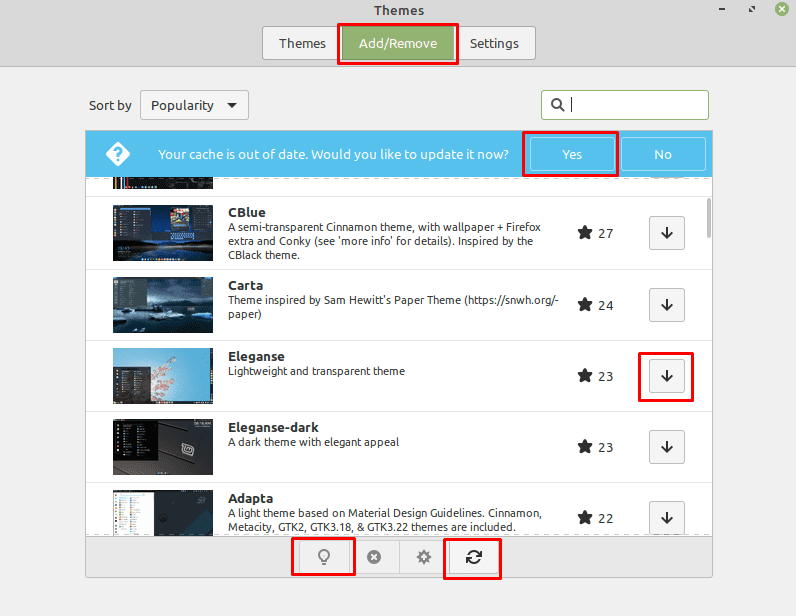
לאחר שהורדת את ערכת הנושא, עבור בחזרה ללשונית "ערכות נושא". אם תלחץ על אחד מקטעי הנושא, תוכל לחפש ברשימת האפשרויות שתכלול את הגדרות העיצוב החדשות שהורדת. כדי להפעיל את ערכת הנושא החדשה, פשוט לחץ עליו ומנטה תחיל אותו באופן מיידי.
טיפ: לא כל ערכת נושא מגיעה עם הגדרות ערכת נושא עבור כל קטע, אז אם אינך מוצא את אפשרות העיצוב החדשה, נסה לעבור גם בין הסעיפים האחרים.